SSH接続、VNC操作 方法を説明します。
外部PCからRaspberryと接続し、操作します。
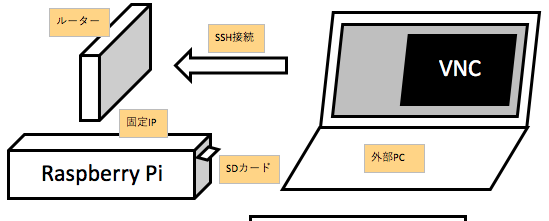
以下はVNC接続時の画面です。外部PCからRaspberry Piを操作しています。

SSH接続方法
SSH・VNC有効化
「Raspberry Piの設定」を開きます。

SSH・VNC有効化します。
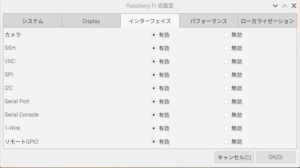
パスワード変更
LXTerminalに以下のコマンドを打ちます。
|
1 |
sudo raspi-config |
パスワードの変更を選択
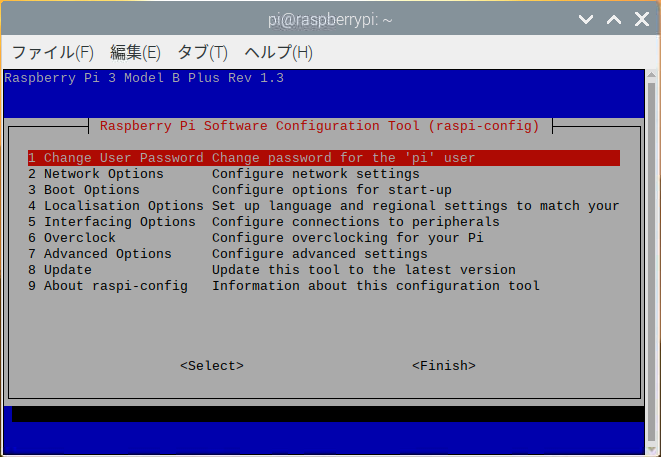
IP固定
まずは現在のIPを確認します。
以下のコマンドを入力します。
|
1 |
ifconfig |

ipアドレスが確認できました。
ipアドレスを固定します。以下のコマンドを入力してください。
|
1 |
sudo nano /etc/dhcpcd.conf |
以下が表示されます。
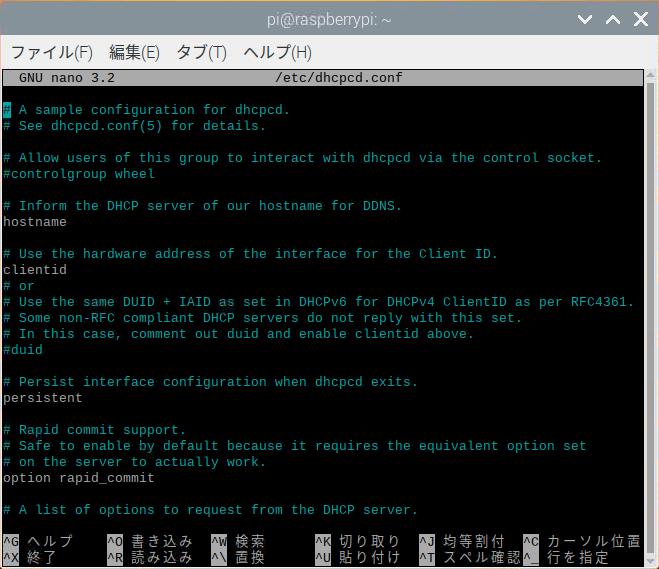
下までスクロールして、以下を書き込みます。
|
1 2 3 4 |
interface wlan0 static ip_address=192.168.xx.2/24 static routers=192.168.xx.1 static domain_name_servers=192.168.xx.1 |
「xx 」部分はルーターによって異なるので、ifconfigで表示された値を入力ください。
上記は無線LANの場合ですが、有線の時はwlan0をeth0にして下さい。
以下のように入力します。

「ctrl + o」で書き込みし、閉じます。
再起動後に、再びifconfigを行い、ipアドレスが指定のアドレスになっていることを確認しましょう。
VNC接続方法
インストーラを入手します。

Download VNC Viewer by RealVNC®
RealVNC® Viewer is the original VNC Viewer and the most secure way to connect to your devices remotely. Download VNC Viewer by RealVNC® now.
インスロールして、実行しますと、以下の画面が表示されます。
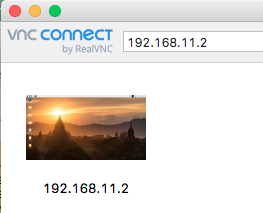
アドレスバーにipアドレスを入力すると、パスワードが求められるので、入力すると、接続できます。一度接続すると下側の画面に表示され、次回からは入力を省略できます。
接続が完了すると、以下のように外部PCからRaspberry Piを操作できるようになります。
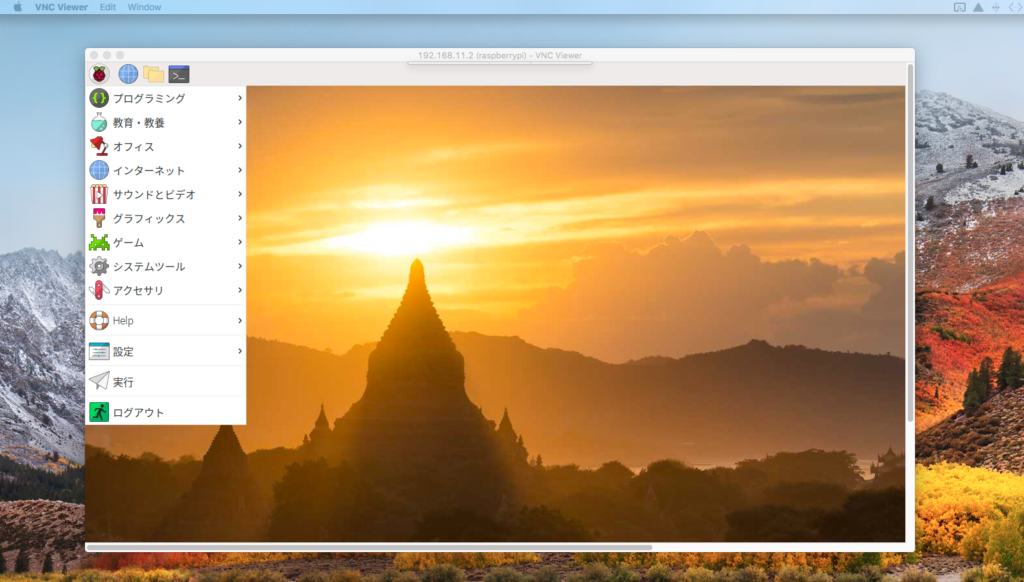

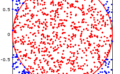
コメント